Создание шаблона ВМ для установки ОС в IaaS OpenNebula
Доступ к интерфейсу управления шаблонами
При входе в облако вам может быть предложен один из двух видов окружения:
- Пользователь (user)
- Облачный пользователь (cloud)
- Администратор группы (groupadmin)
Для доступа к управлению образами необходимо переключиться в пользовательское (user) представления при помощи меню пользователя.
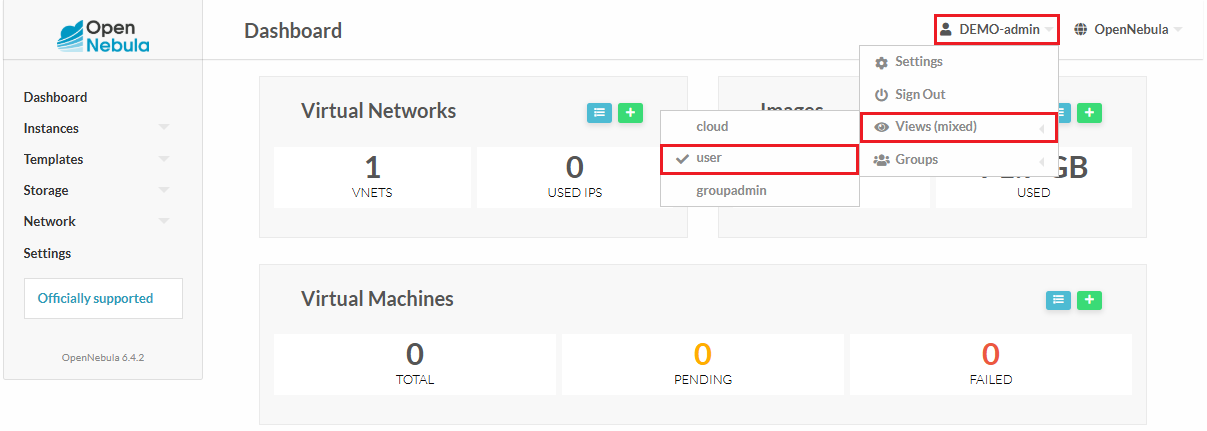
Страница перечня шаблонов виртуальных машин
- Перейдите в Templates > VMs
На открывшейся странице отражен перечень доступных шаблонов виртуальны машин (Templates).
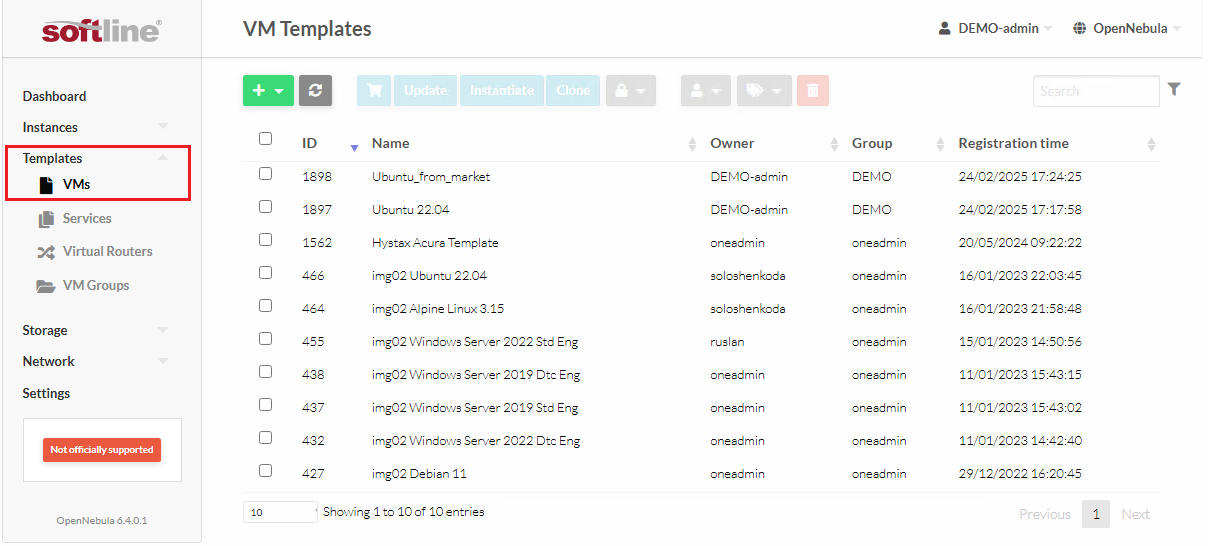
-
На странице Templates > VMsнажмите+Create.
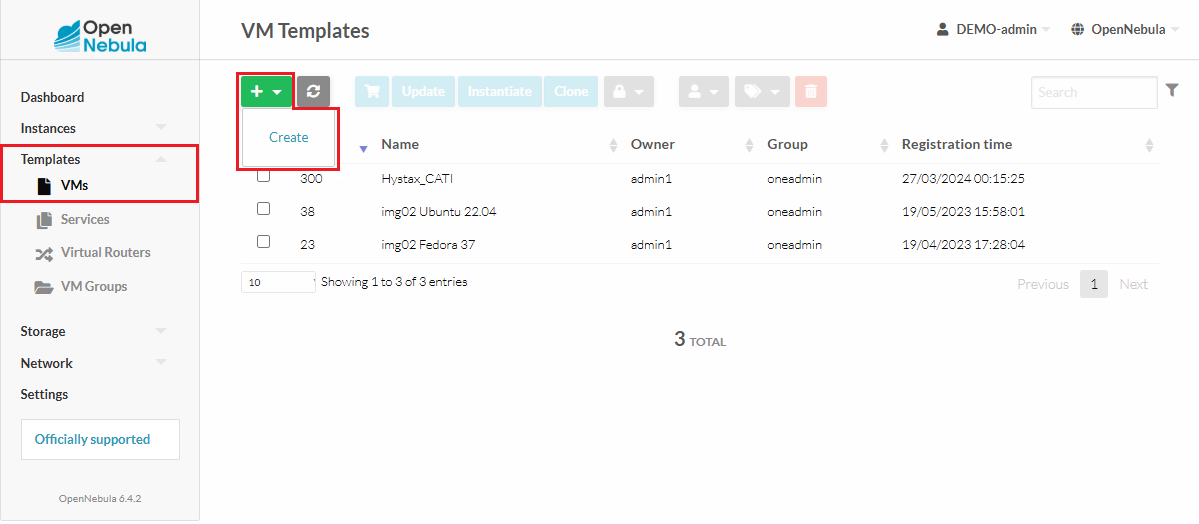
Создание шаблона ВМ шаблона
- На вкладке General заполните:
- Name– имя шаблона
- Hypervisor– выберите KVM
- Memory– укажите объём RAM.
- Physical CPU, Virtual CPU – укажите количество CPU. Рекомендуется указывать значение Physical CPU равное Virtual CPU. Если вы хотите сэкономить ресурсы, то для тестовых и маловажных ВМ можно указать значение Physical CPU меньше, чем Virtual CPU.
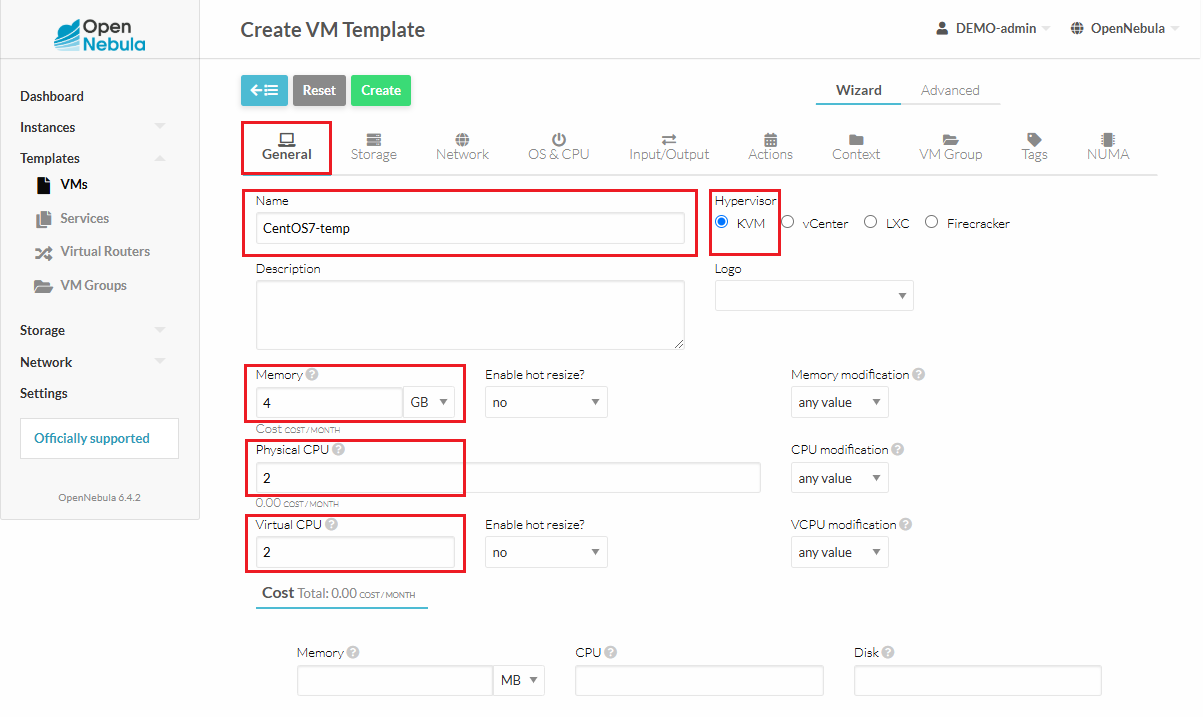
-
На вкладе OS & CPU заполните CPU Architecture, указав используемую архитектуру. В большинстве случаев: х86_64.
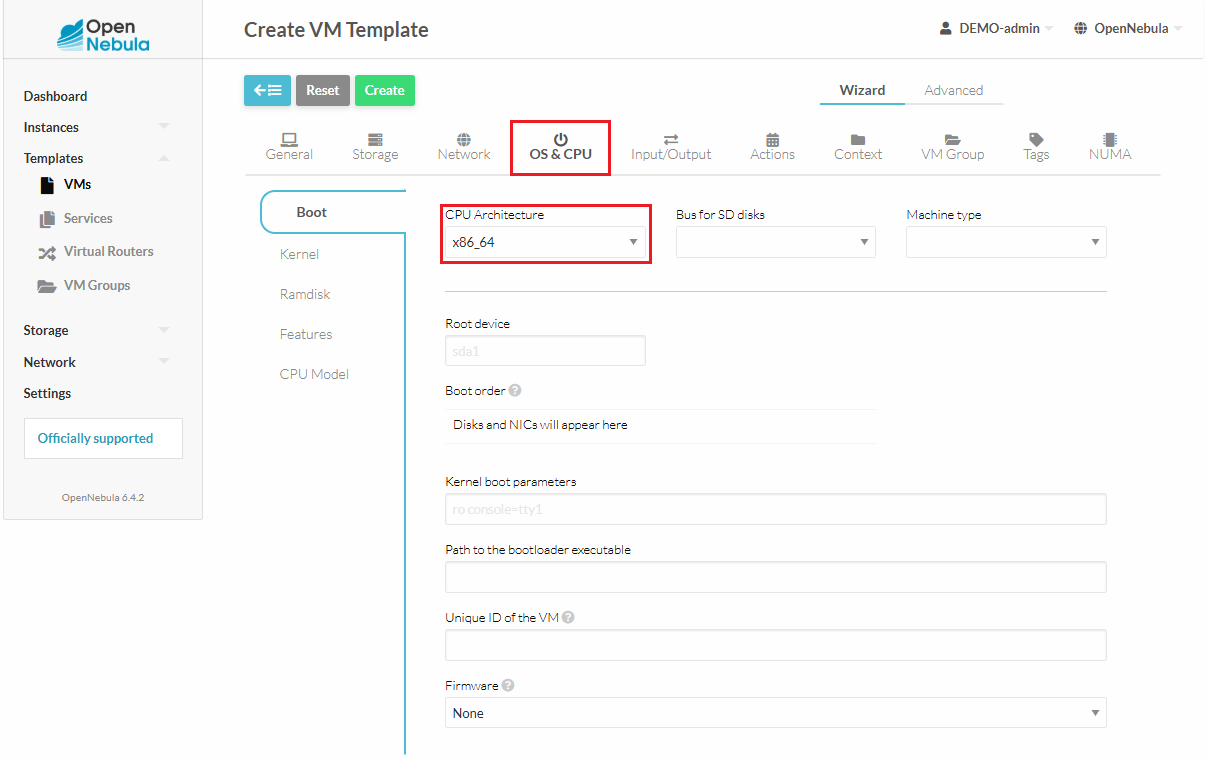
-
На вкладке Input-Output укажите:
- Graphics – VNC/GUAC
- Inputs– добавьте (Add) пару Tablet-USB для улучшения работы мыши при подключении к консоли ВМ (актуально для Windows ВМ)
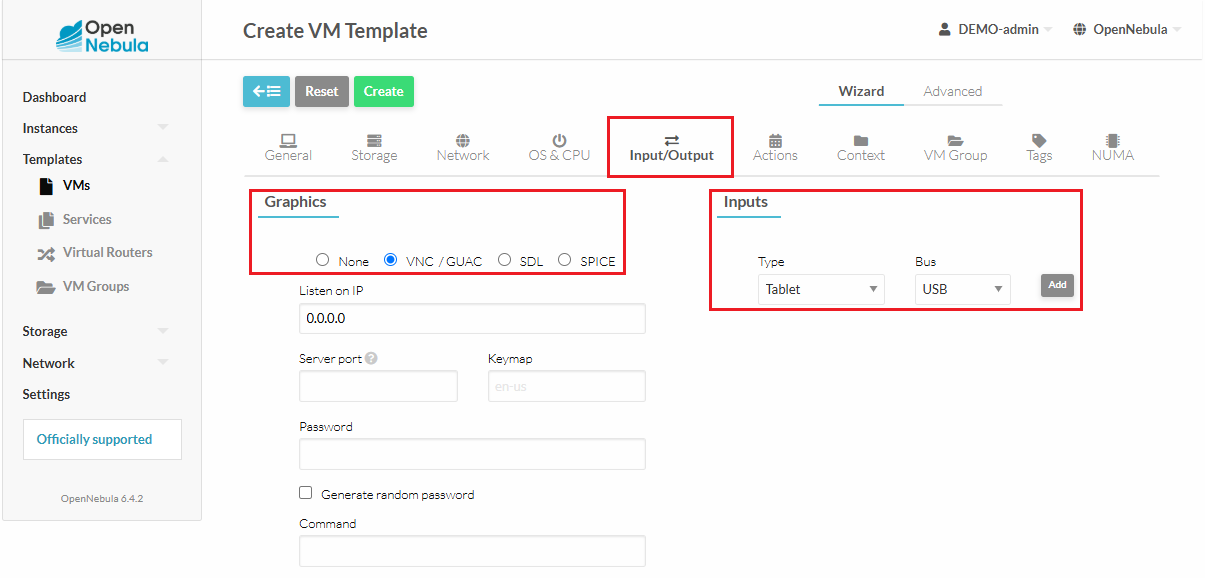
-
Нажмите Create.
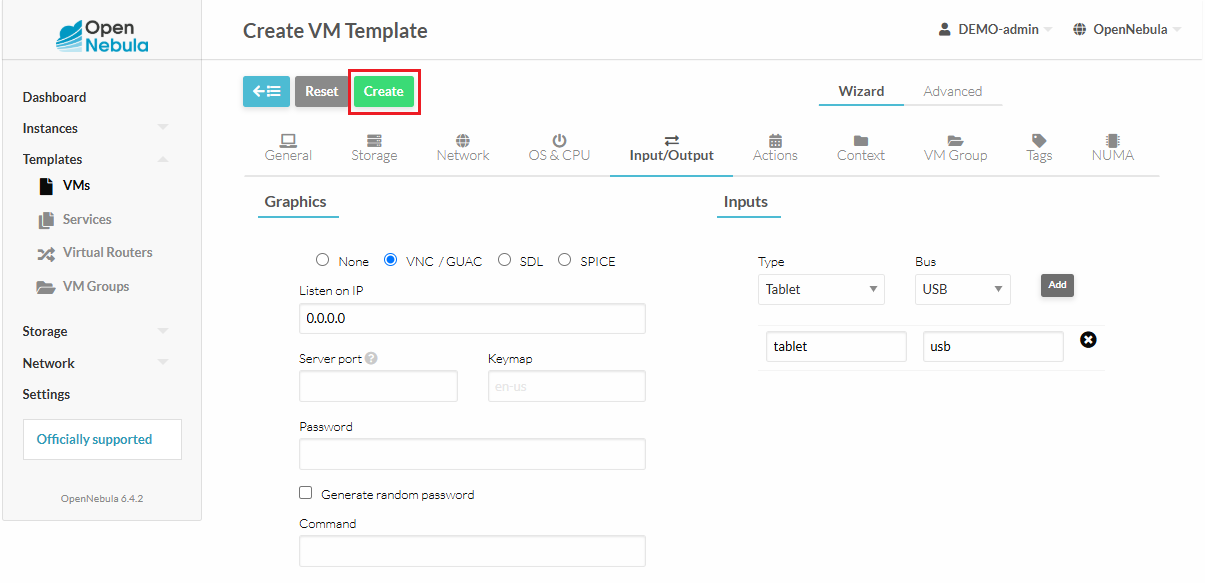
-
В перечне доступных шаблонов появится новый шаблон.
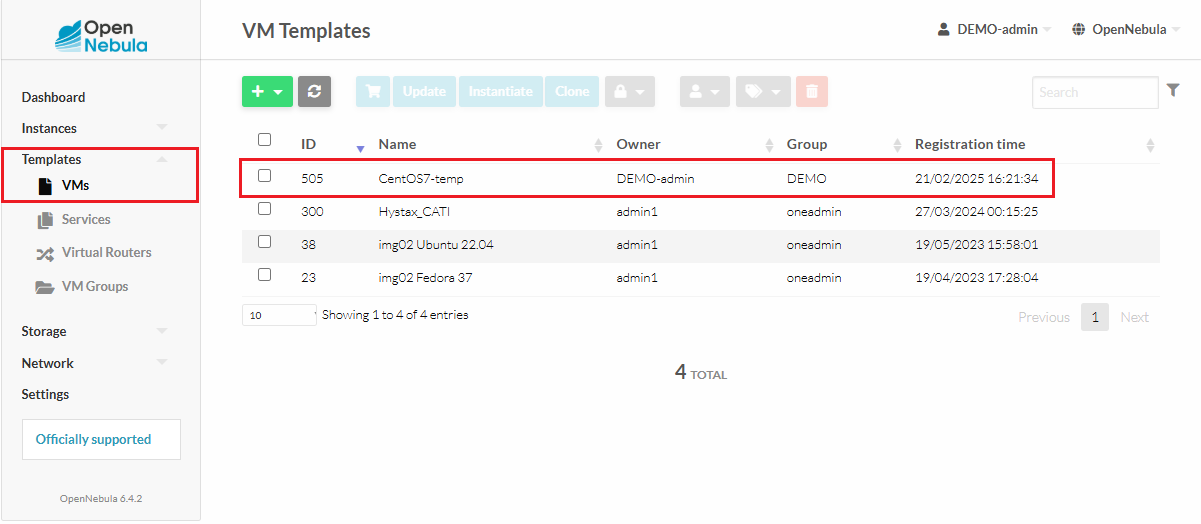

Не нашли инструкцию?
Заполните форму, и наш специалист свяжется с вами.
Мы дополним информацию и ответим на ваш вопрос.
Оставить заявку






























